Hướng Dẫn Chèn Link Instagram, YouTube, Website vào Tiểu Sử Facebook
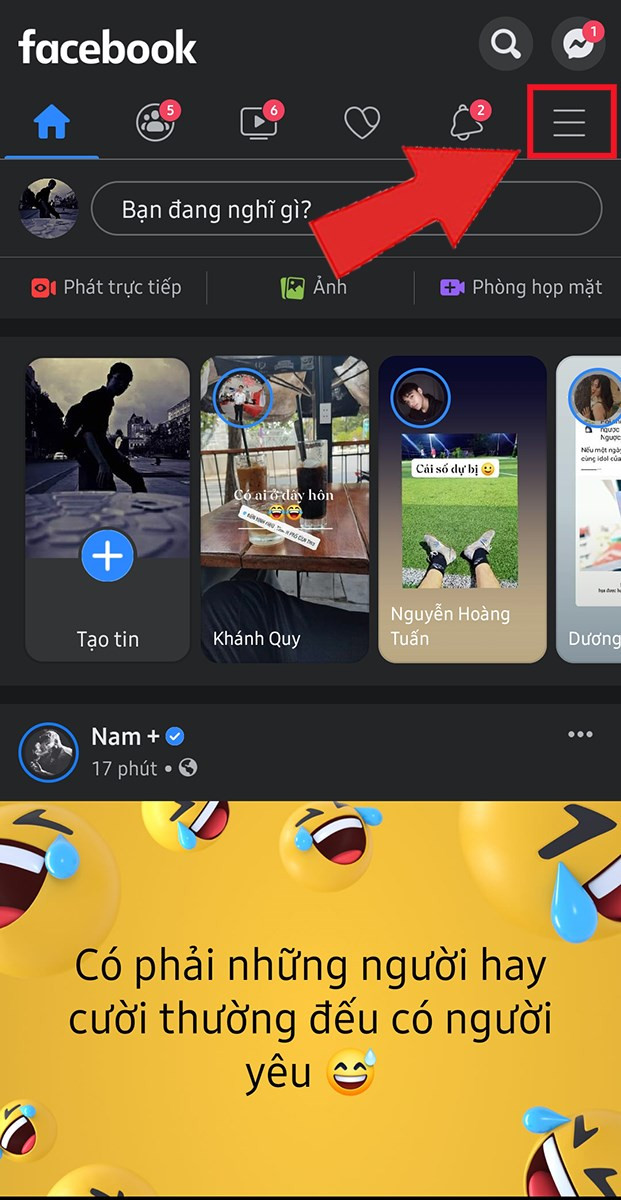
Bạn muốn trang cá nhân Facebook của mình trông chuyên nghiệp và nổi bật hơn? Việc thêm link Instagram, YouTube, hay website vào tiểu sử Facebook là một cách tuyệt vời để làm điều đó. Bài viết này sẽ hướng dẫn bạn chi tiết cách thực hiện trên cả điện thoại và máy tính, giúp bạn dễ dàng kết nối các nền tảng mạng xã hội và website cá nhân với Facebook.
Mở đầu bằng việc liên kết các tài khoản mạng xã hội khác vào Facebook không chỉ giúp bạn quản lý dễ dàng hơn mà còn giúp bạn bè và người theo dõi dễ dàng tìm thấy bạn trên các nền tảng khác. Điều này đặc biệt hữu ích cho những ai đang xây dựng thương hiệu cá nhân hoặc kinh doanh online. Vậy làm thế nào để thêm các liên kết này vào tiểu sử Facebook? Cùng tìm hiểu nhé!
I. Thêm Liên Kết trên Điện Thoại
1. Hướng Dẫn Nhanh
Mở ứng dụng Facebook > Truy cập trang cá nhân > Chọn “Xem thông tin giới thiệu của bạn” > Tìm đến mục “Thông tin liên hệ” > Chọn “Chỉnh sửa” > “Thêm liên kết xã hội” > Nhập tên tài khoản Instagram, YouTube hoặc Website > Nhấn “Lưu”.
2. Hướng Dẫn Chi Tiết
Bước 1: Mở ứng dụng Facebook và chạm vào biểu tượng ba gạch ngang (Menu).
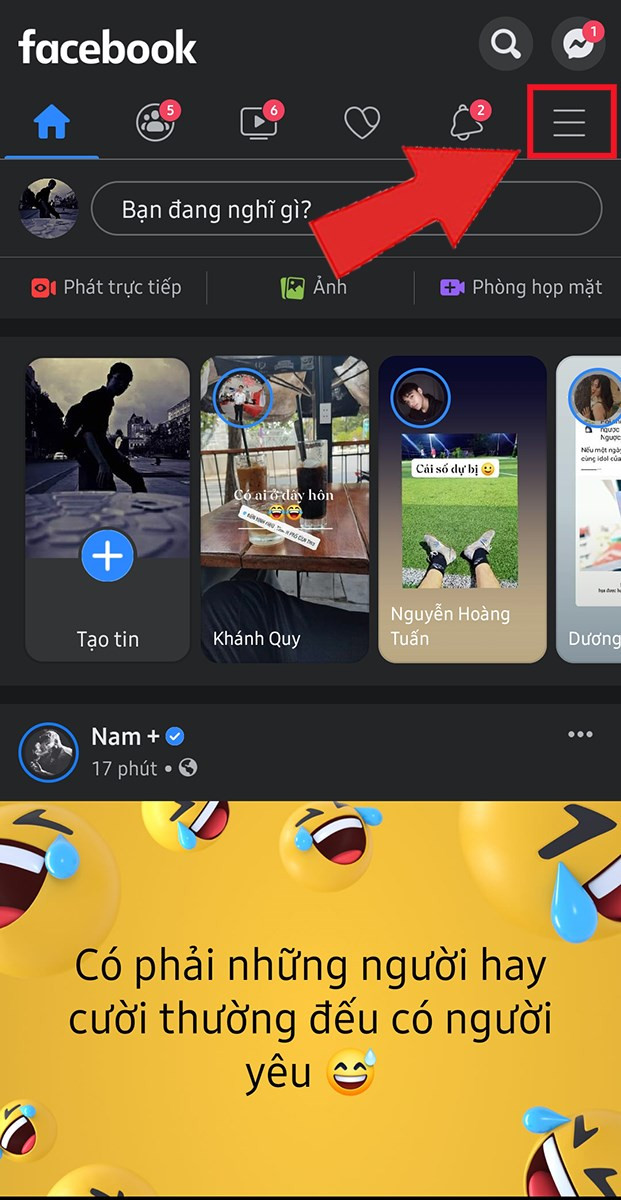 Menu Facebook trên điện thoại
Menu Facebook trên điện thoại
Bước 2: Chọn vào ảnh đại diện hoặc tên của bạn để truy cập trang cá nhân.
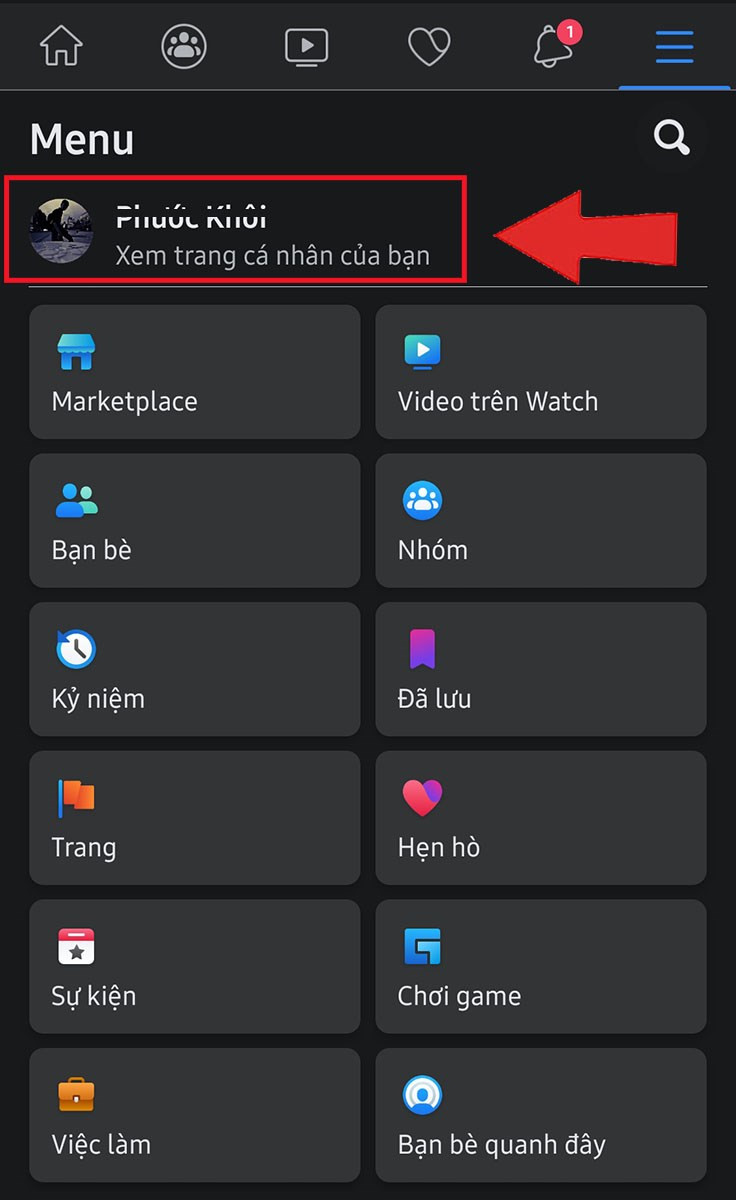 Truy cập trang cá nhân Facebook
Truy cập trang cá nhân Facebook
Bước 3: Tìm và chọn “Xem thông tin giới thiệu của bạn”.
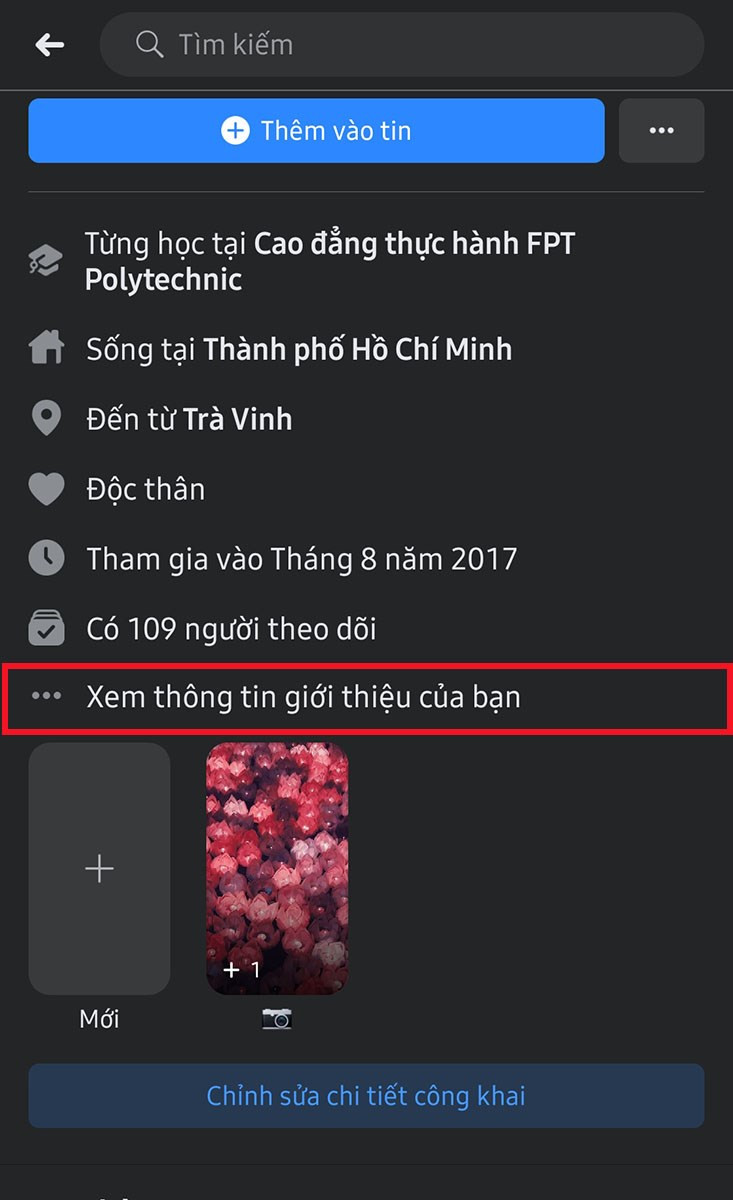 Xem thông tin giới thiệu trên Facebook
Xem thông tin giới thiệu trên Facebook
Bước 4: Kéo xuống phần “Thông tin liên hệ” và chọn “Chỉnh sửa”.
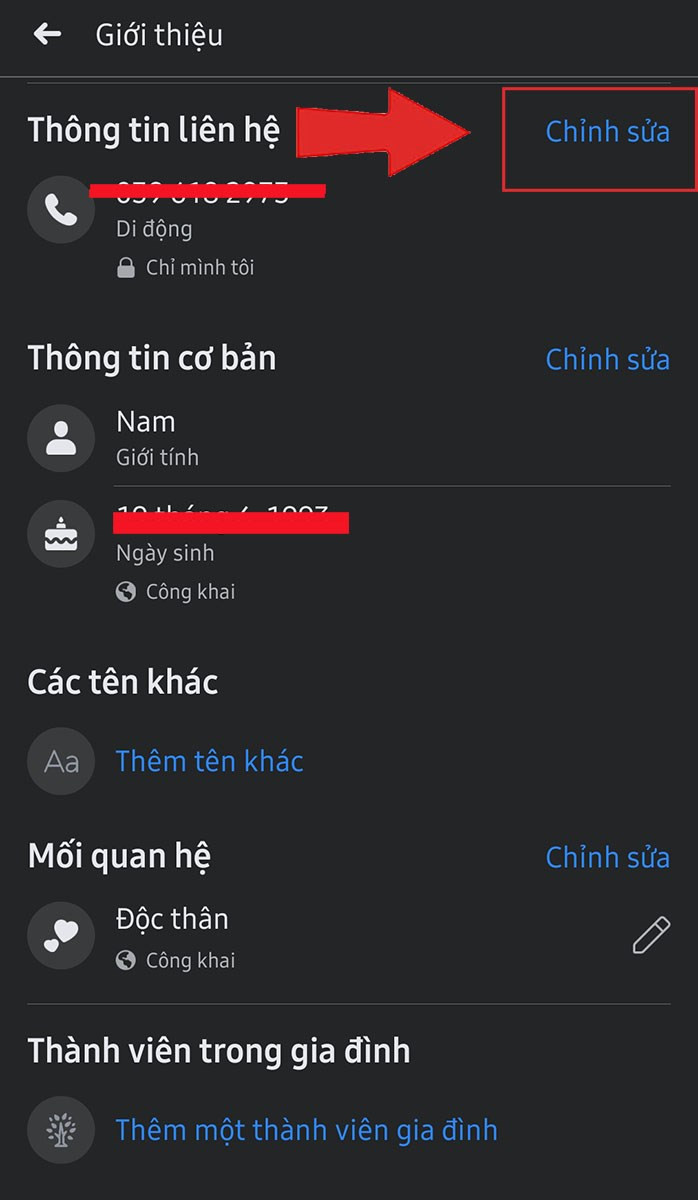 Chỉnh sửa thông tin liên hệ trên Facebook
Chỉnh sửa thông tin liên hệ trên Facebook
Bước 5: Chọn “Thêm liên kết xã hội”. Tại đây, bạn có thể chọn loại tài khoản (Instagram, YouTube, Snapchat, Twitter, Website,…) và nhập tên tài khoản hoặc đường dẫn website của bạn.
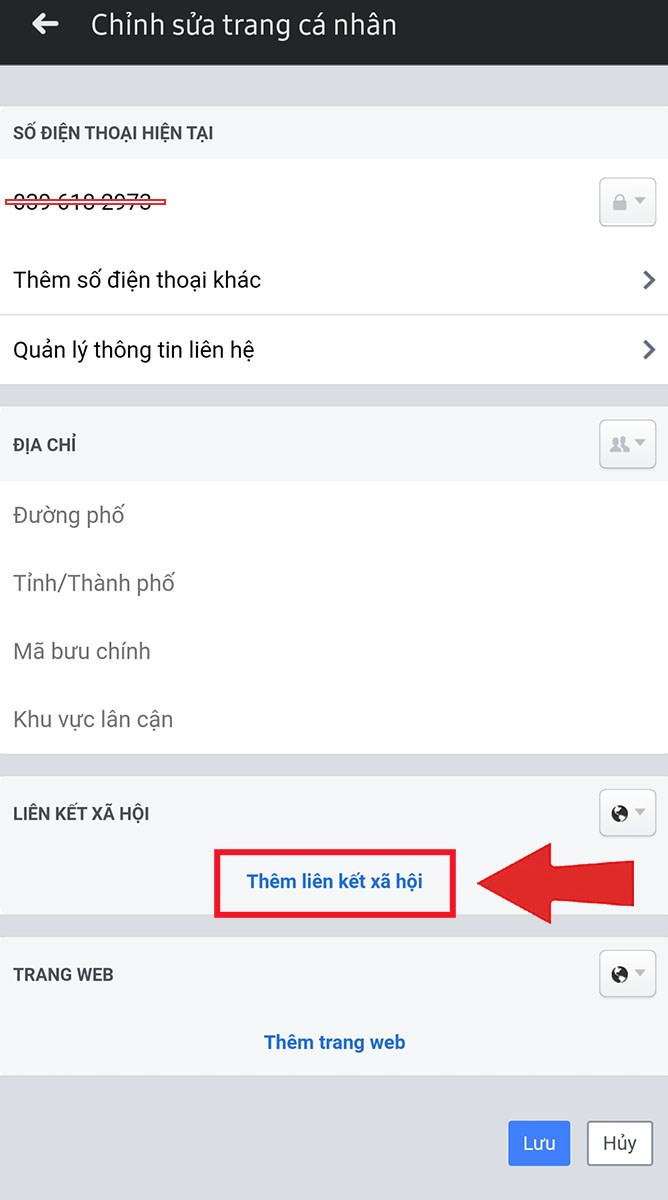 Thêm liên kết xã hội trên Facebook
Thêm liên kết xã hội trên Facebook
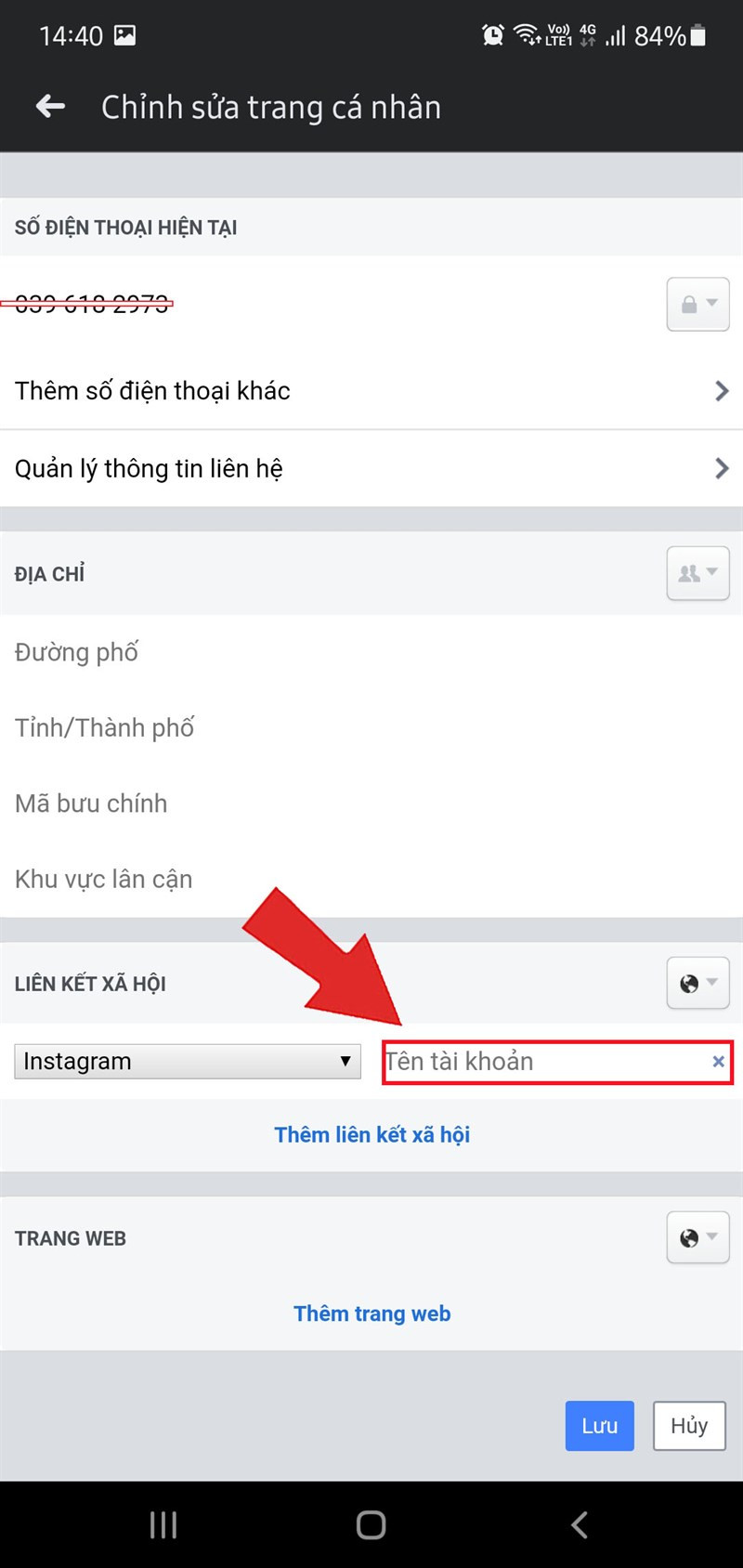 Nhập tên tài khoản mạng xã hội
Nhập tên tài khoản mạng xã hội
Bước 6: Chọn chế độ hiển thị “Công khai” hoặc “Bạn bè” cho liên kết vừa thêm.
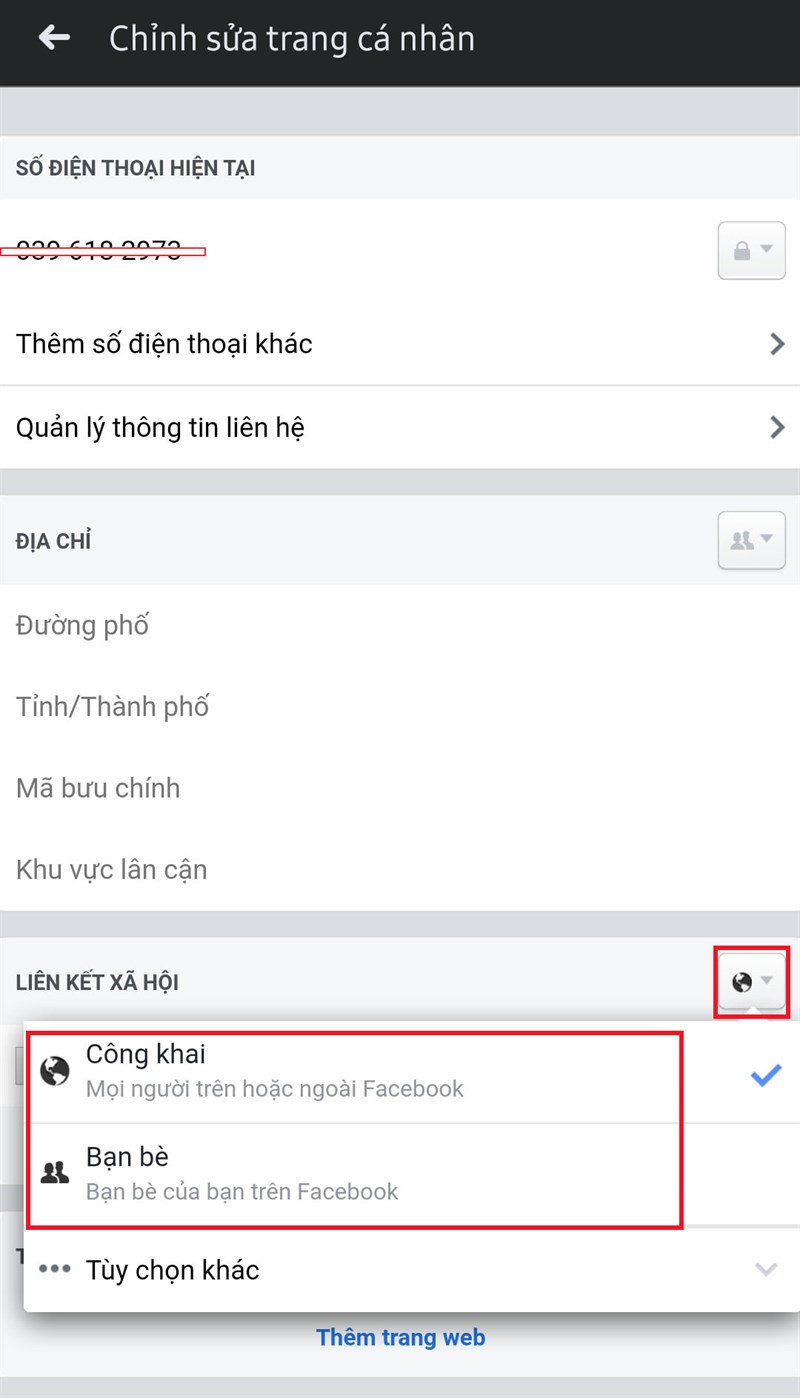 Chọn chế độ hiển thị liên kết
Chọn chế độ hiển thị liên kết
Bước 7: Nhấn “Lưu” để hoàn tất.
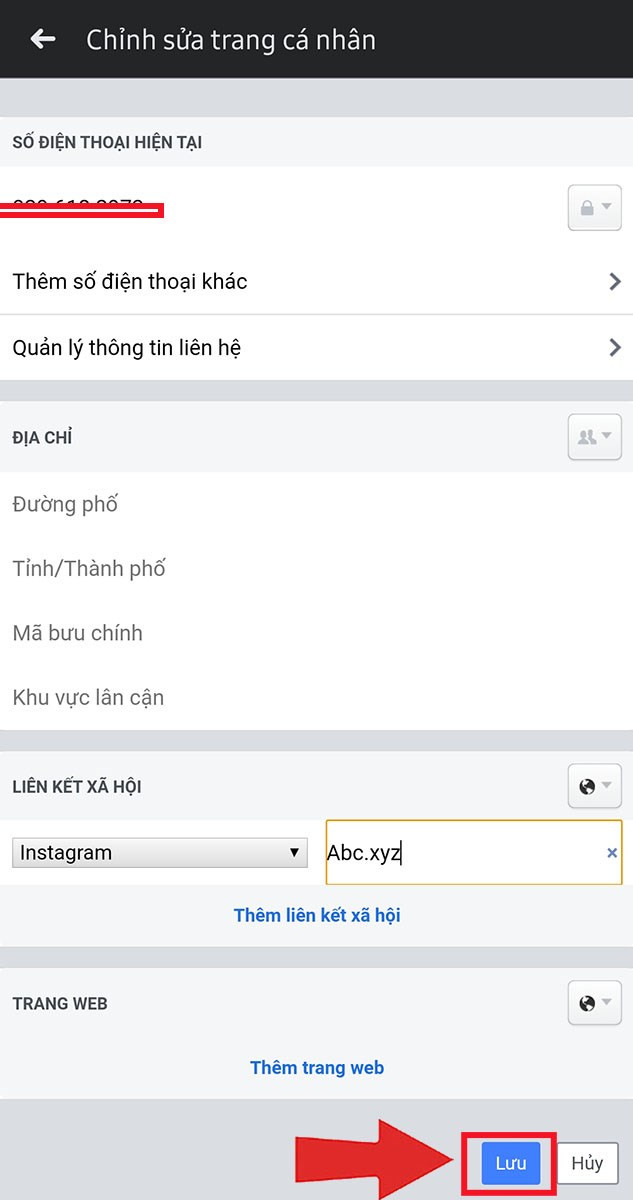 Lưu thay đổi trên Facebook
Lưu thay đổi trên Facebook
Bước 8: Kiểm tra lại tiểu sử để đảm bảo liên kết đã được thêm thành công.
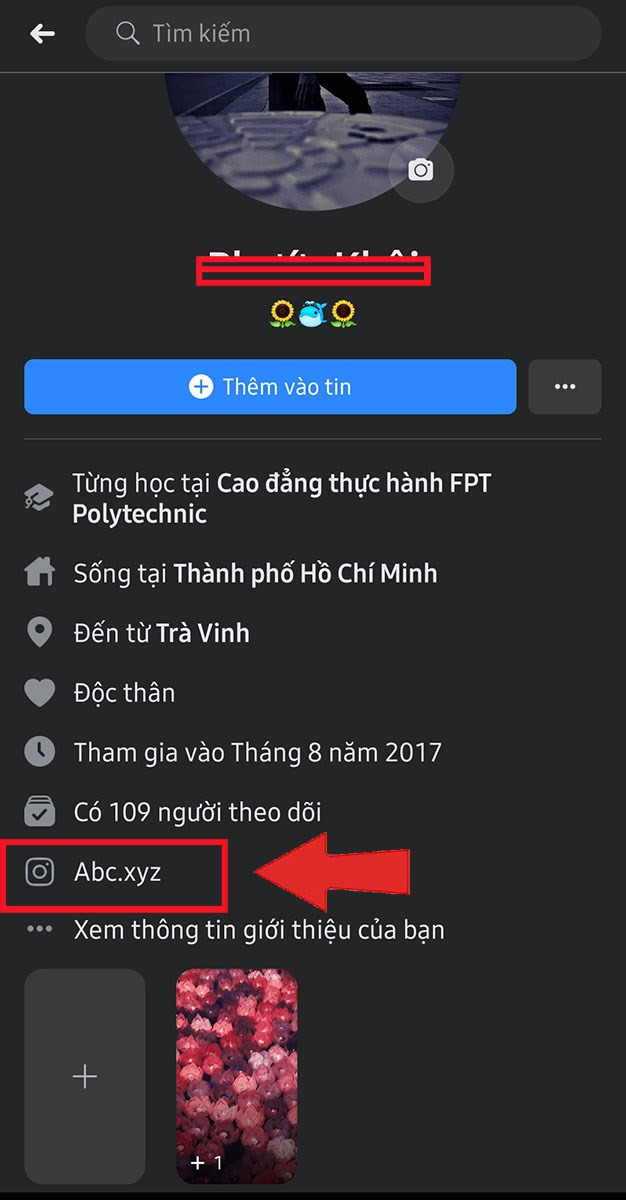 Kiểm tra liên kết trên Facebook
Kiểm tra liên kết trên Facebook
II. Thêm Liên Kết trên Máy Tính
1. Hướng Dẫn Nhanh
Đăng nhập Facebook > Chọn mũi tên xổ xuống ở góc phải màn hình > Chọn “Trang cá nhân” > Chọn “Giới thiệu” > “Thông tin liên hệ cơ bản” > “Thêm liên kết xã hội” > Chọn loại tài khoản > Nhập liên kết > Nhấn “Lưu”.
2. Hướng Dẫn Chi Tiết
Các bước thực hiện trên máy tính tương tự như trên điện thoại, chỉ khác một chút về giao diện. Bạn có thể tham khảo lại phần hướng dẫn chi tiết trên điện thoại và áp dụng tương tự trên máy tính.
Tóm lại, việc thêm link Instagram, YouTube, Website vào tiểu sử Facebook rất đơn giản và nhanh chóng. Hãy thực hiện ngay để tối ưu hóa trang cá nhân của bạn và kết nối với nhiều người hơn! Đừng quên chia sẻ bài viết này nếu bạn thấy hữu ích nhé!



